PS5 VRR Update aktivieren - So bekommt ihr flüssigere Grafik
Weichere Bildrate dank moderner Features. Endlich verfügbar.
Sony hat sich ein wenig bitten lassen: Lange angekündigt, ist nun endlich die VRR-Funktion – VRR steht für "Variable Refresh Rate", also veriable Bildfrequenz – in der PlayStation 5 verfügbar. Dass das PS5 VRR Update jetzt doch zeitnah kommen würde, das erfuhren wir Anfang dieser Woche. Jetzt ist das Feature, das unter anderem für einen flüssigeren Bildeindruck sorgen soll, tatsächlich verfügbar.
Das Feature war bereits vor Kurzem Teil eines Updates, ist aber erst jetzt zugänglich gemacht worden. Wenn ihr das bisher nicht bemerkt habt, dann verraten wir euch, woran das liegt und wie ihr diese Funktion anschaltet. Aber zunächst einmal:
VVR auf der PS5 Inhalt:
Was ist VRR auf PS5 und wie funktioniert es?
Kurzum: Das PS5 VRR Update nutzt ein Feature von HDMI 2.1, das die Ausgabe neu berechneter Bilder aus der Konsole mit der Bildwiederholrate eures Bildschirms synchronisiert, anstatt sie an ein Display mit starrer Bildfrequenz (zum Beispiel 60Hz) auszugeben. Ein HDMI 2.1-Kabel muss also zwingend an der PS5 hängen und nicht nur die Konsole, sondern auch der Fernseher oder Monitor muss also VRR unterstützen.
Welche Fernseher das sind, das entnehmt ihr zum Beispiel dieser Datenbank von flatpanelsHD. Ihr müsst nur die richtigen Haken bei "Picture" setzen ("HDMI 2.1 Port" und "HDMI VRR"), dann seht ihr, welche TVs in dieser Richtung abliefern. Die sehr populären LG OLED-TVs tun das, ab der 9er Reihe (B9, C9 und E9 um genau zu sein). LG-TVs haben zudem eine geheime Funktion, mit der ihr sehen könnt, ob das Signal VRR liefert. Drückt dazu mehrmals schnell hintereinander die grüne Taste auf der Fernbedienung.

Ein G-Sync- oder Freesync-Monitor macht technisch gesehen das Gleiche mit entsprechenden Videosignalen wie VRR, diese konkurrierenden Technologien von Nvidia und AMD unterstützt die PlayStation 5 jedoch nicht. Der Effekt ist jedoch derselbe: Durch komplett synchrone Ausgabe der Bilder wird gegenüber V-Sync etwa ein Latenz- und Tearing-freies Bild abgeliefert. Auch Ruckler werden hierdurch ein wenig abgefedert, insbesondere kleinere, die man ansonsten als kleines "Schlagloch" in der Framerate wahrnehmen würde. Das Spiel wirkt flüssiger und sauberer.
VRR auf PS5 einstellen - So schaltet ihr die Variable Refresh Rate ein
Hat eure PS5 das VRR Update schon gezogen und ist damit auf dem neuesten Stand in Sachen Updates, zeigt euch ein erster Weg in die Einstellungen und zum Menü Bildschirm und Video die Funktion in vielen Fällen noch nicht an. Zum Glück ist das mit einem einfachen Trick gelöst: Die Konsole will lediglich einmal neu gestartet werden. Lasst also alles stehen und liegen, speichert ein eventuell laufendes Spiel ab und lasst die Konsole einen Reboot durchführen (PS-Taste kurz drücken, Aus-Zeichen ganz rechts).
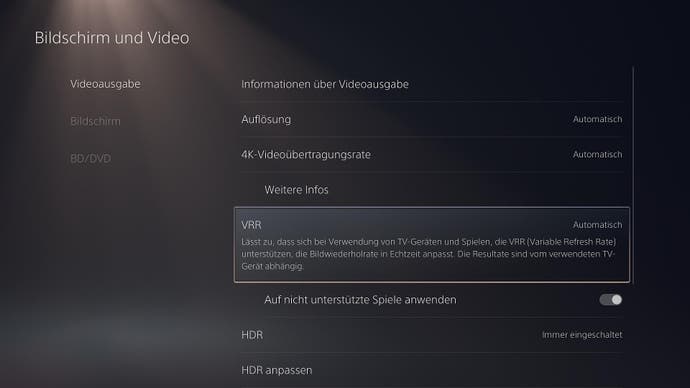
Ist die PlayStation 5 wieder voll einsatzfähig, kehrt ihr ins Bildschirm-und-Video-Menü zurück und seht VRR dort schon auf "automatisch" stehen. Aktuell werden nur ausgewählte Spiele offiziell unterstützt (siehe Liste unten), aber es dürften jetzt zügig mehr werden. Bis dahin solltet ihr der experimentellen Funktion darunter eine Chance geben: "Auf nicht unterstützte Spiele anwenden". Im schlimmsten Fall funktioniert die Technologie nicht richtig in einem nicht unterstützten Spiel, dann schaltet ihr dieses Feature wieder aus. Im Optimalfall erlebt ihr viele eurer liebsten Spiele flüssiger. Hoffen wir, das wird schnell zum Standard!
Welche PS5 VRR Spiele werden unterstützt?
Für folgende Spiele sind VRR-Patches in Arbeit oder schon verfügbar:
- Astro‘s Playroom
- Call of Duty: Vanguard
- Call of Duty: Black Ops Cold War
- Destiny 2
- Devil May Cry 5 Special Edition
- DIRT 5
- Godfall
- Marvel’s Spider-Man Remastered
- Marvel’s Spider-Man: Miles Morales
- Ratchet & Clank: Rift Apart
- Resident Evil Village
- Tiny Tina’s Wonderlands
- Tom Clancy’s Rainbow Six Siege
- Tribes of Midgard
Weitere dürften zügig folgen. Wir halten euch auf dem Laufenden.
Mehr Ratschläge und Hilfen zur PS5
- So lässt sich das HDCP auf PS5 und PS4 ausschalten und anschalten: Capturen geht doch
- Discord mit PS5 und PS4 verknüpfen
- PSN-Online-ID auf PS4 und PS5 finden und ändern: So funktioniert es kostenlos
- PS4-Spielstände auf PS5 übertragen und nutzen - so geht's
- PS5 zurücksetzen und wiederherstellen, Daten auf USB-Laufwerk sichern und übertragen
- PS5 Screenshots auf PC und Handy übertragen
- Den Speicher der PS5 aufräumen: Mehr Platz für PlayStation 5 Spiele!

